Slik løser du Bluetooth-problemer på Windows 10

Bluetooth lar deg koble Windows 10-enheter og tilbehør til PC-en din uten behov for ledninger. Her er ulike teknikker for å løse Bluetooth-problemer.
Enhetskoblinger
Hvis du ofte mottar uønskede anrop fra ukjente numre, er du sannsynligvis frustrert og leter etter måter å stoppe dem på.

Siden du ikke vet hva nummeret er, kan du dessverre ikke blokkere det. Så hva er alternativene dine?
Denne artikkelen viser deg alt du trenger å vite for å finne ut hvem den ukjente innringeren er.
Hvordan skjuler innringere telefonnummeret sitt?
For det første, hvordan skjuler disse menneskene telefonnumrene sine når de ringer deg?
Alle kan skjule nummeret sitt på grunn av funksjonen Ingen anrops-ID. Når du ringer, vises du som en ukjent anroper. Alt som trengs er å skrive inn noen få sifre.
Tast inn *67 før nummeret du ønsker å ringe. Denne handlingen vil automatisk blokkere deres anrops-ID. Nummeret du ringer vil se slik ut: *67-555-555-0000.
Ingen anrops-ID-funksjonen brukes vanligvis for å forhindre sporing; noen mennesker misbruker det imidlertid til trakassering og andre ulovlige aktiviteter. Det er derfor du må lære deg å demaskere nummeret til den som ringer.
Den følgende delen viser deg hvordan du avslører en ukjent innringer.
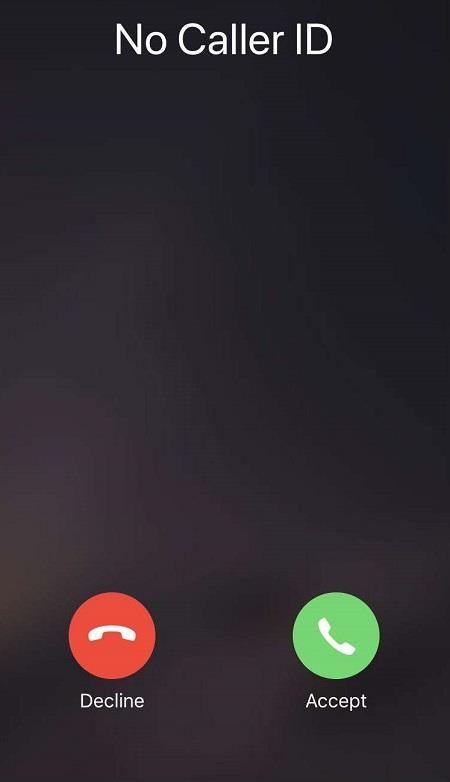
Hvordan finne ut hvem en ukjent innringer er
Å finne ut hvem en ukjent innringer er, kan tillate deg å blokkere dem og slutte å motta uønskede anrop. Her er noen forskjellige metoder du kan bruke for å identifisere en ukjent innringer.
1. Ring ditt telefonselskap
Siden fasttelefonselskaper har oversikt over dine tidligere samtaler, gir de vanligvis kundene sine en anonym anrops-ID-tjeneste. Avhengig av operatøren din, kan du aktivere *57-tjenesten. Denne stjernekoden avslører det ukjente telefonnummeret og muligens andre mindre detaljer.
Dessverre er det ikke alle operatører som støtter denne funksjonen, og de som gjør det tar ofte et gebyr hver gang du bruker den. Hvis metodene nedenfor ikke fungerer for deg, kontakt telefonoperatøren din for å se om *57 er et alternativ, men du må slå stjernekoden rett etter den anonyme samtalen.
2. Bruk TrapCall
TrapCall er en av de mest pålitelige tjenestene for å avsløre og blokkere ukjente numre.
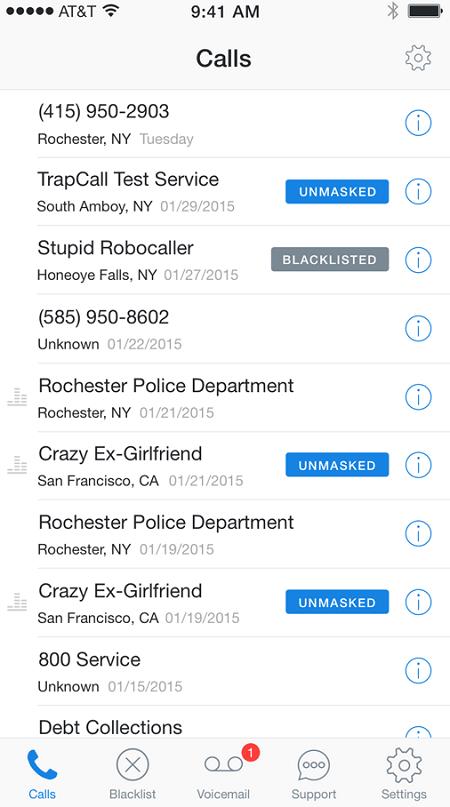
TrapCall-appen lar brukerne:
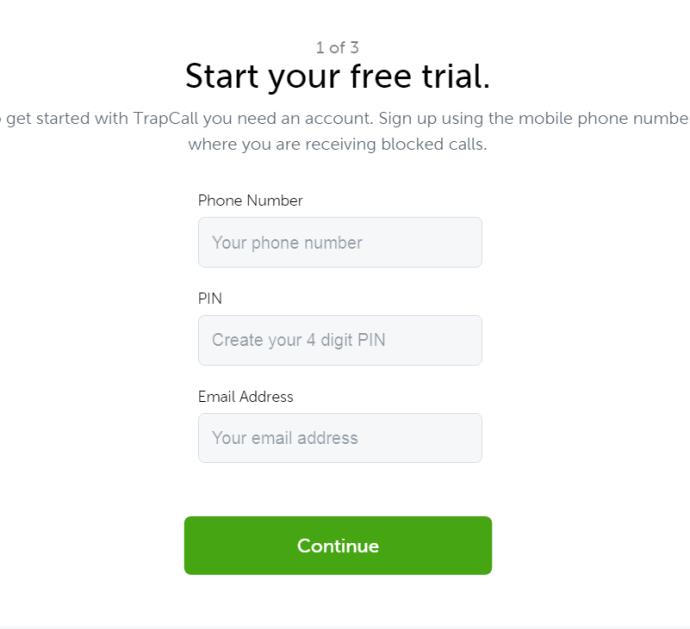
Alt du trenger å gjøre er å abonnere på TrapCall ved å registrere deg på den offisielle nettsiden. Etter det aktiverer du tjenesten på mobiltelefonen. Prosessen varer vanligvis rundt 5 minutter og er ganske grei.
Etter å ha satt opp TrapCall, må du velge avslå når du mottar et anrop uten anrops-ID. Etter det omdirigerer TrapCall nummeret til systemet deres, avmaskerer den som ringer og sender deg et varsel med nøyaktig nummer og tilleggsinformasjon.
TrapCall fungerer på både Android- og iPhone-smarttelefonenheter. Dessverre er denne tjenesten ikke tilgjengelig noe sted utenfor USA.
Merk: Du må deaktivere eller tilordne tilkoblingen for det virtuelle private nettverket (VPN), hvis du bruker en, til et sted i USA for å bruke nettstedet og aktivere applikasjonen.
TrapCall tilbyr en gratis prøveversjon .
Blokkering av uønskede, ukjente oppringere
Heldigvis har mobiltelefonprodusenter gjort det enkelt å blokkere ukjente innringere ved hjelp av innebygde alternativer. Husk imidlertid at mange svindlere prøver å bruke et annet nummer hver gang.
Blokker uønskede anrop på iPhone (iOS 13 eller nyere)
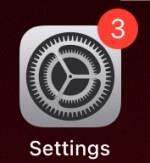
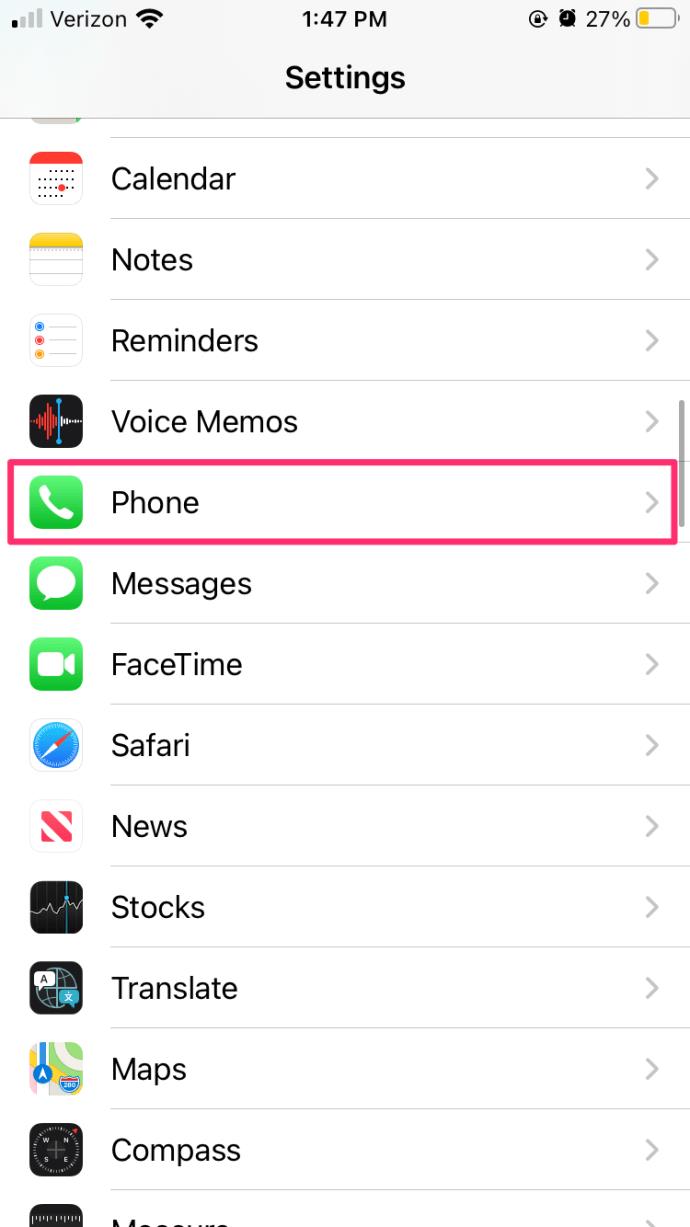
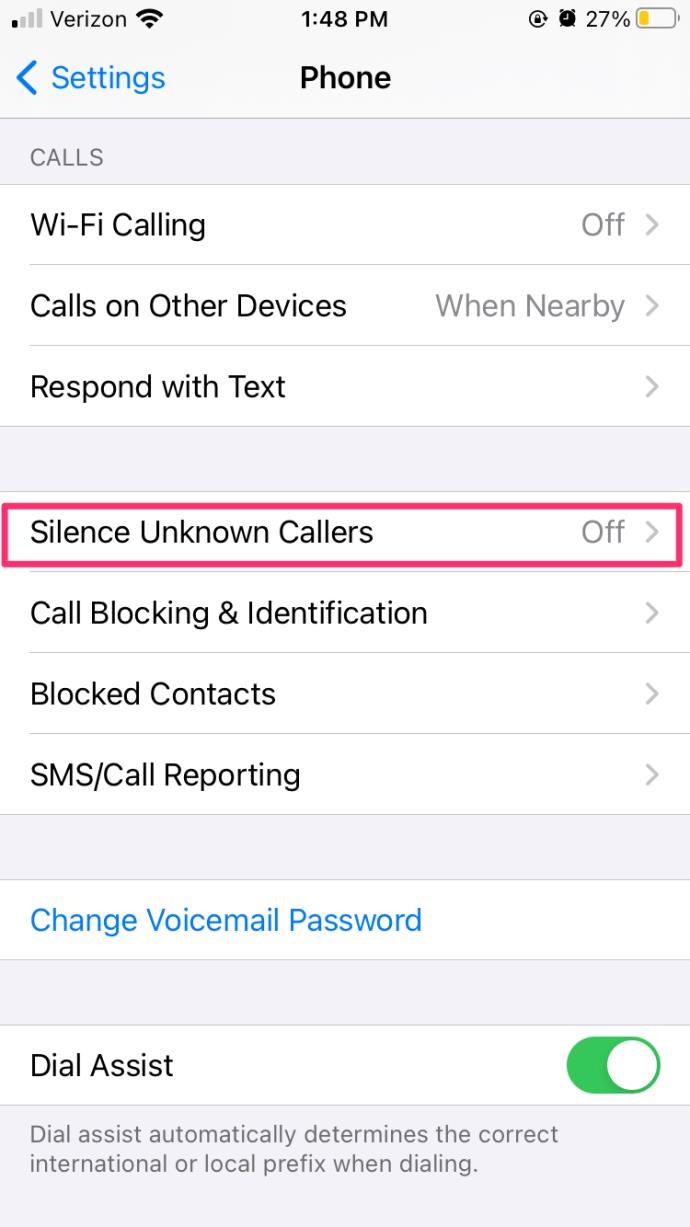
Blokker uønskede anrop på Android

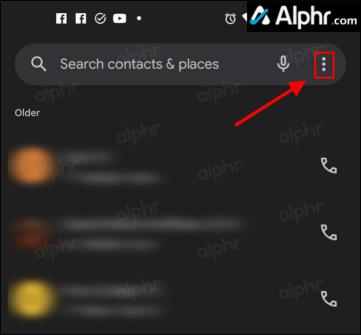
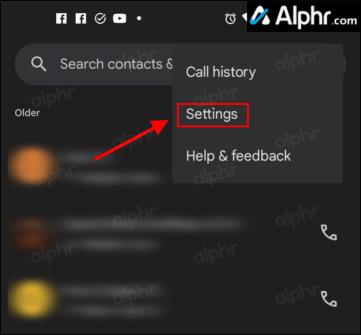
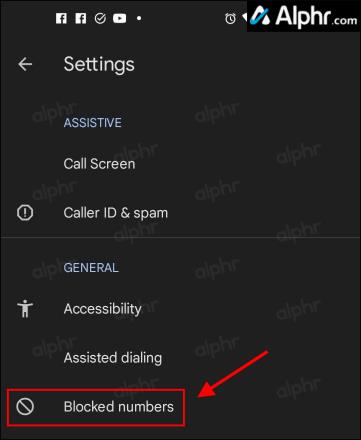
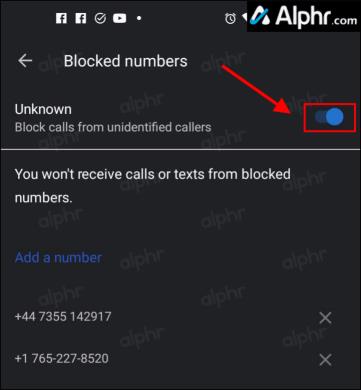
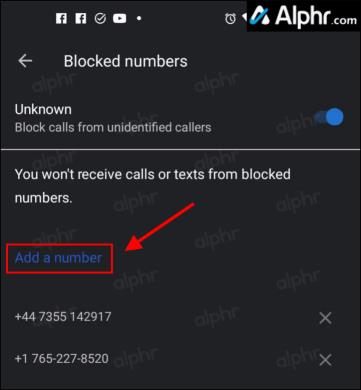
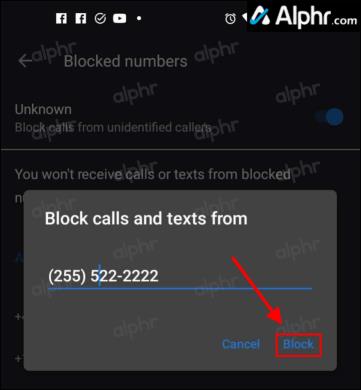
Nå vil ukjente anrop blokkeres, og eventuelle numre du angir vil ikke gå gjennom. Igjen, husk at den som ringer kan endre nummeret når som helst slik at anrop kommer gjennom. Du har imidlertid fortsatt de "ukjente" innringerne blokkert uansett.
Slik blokkerer du spesifikke telefonnumre ved å bruke siste på Android/iOS
Når du finner ut nummeret til en ukjent innringer, kan du enkelt blokkere dem ved å bruke den nylige listen i smarttelefonens funksjoner.
Slik blokkerer du spesifikke numre på Android
Android-instruksjoner varierer avhengig av merke, modell og programvareversjon, men de bør være like for de fleste telefoner.

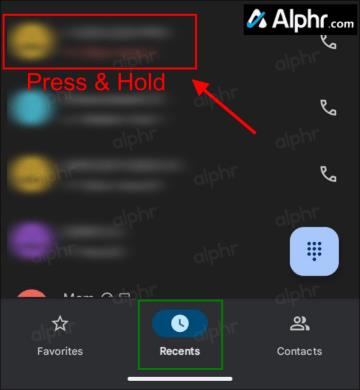
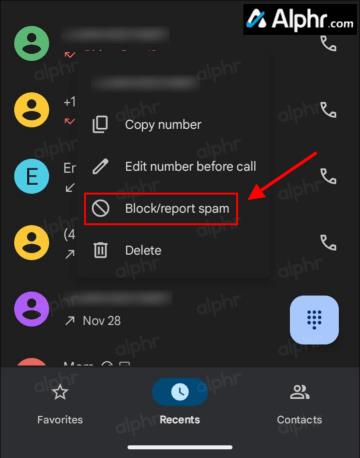
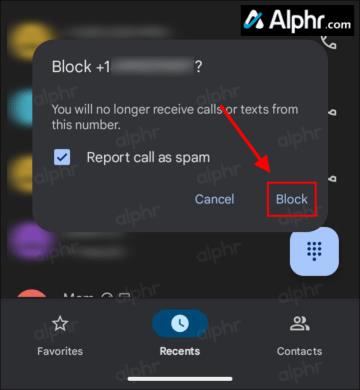
Slik blokkerer du spesifikke numre på iOS
Apple iPhone-brukere kan enkelt blokkere anrop ved å følge disse instruksjonene:
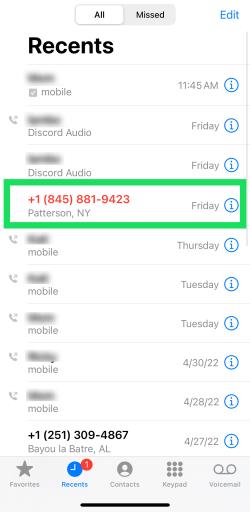
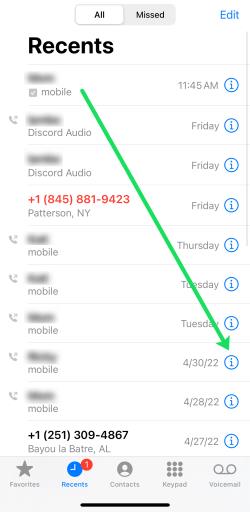
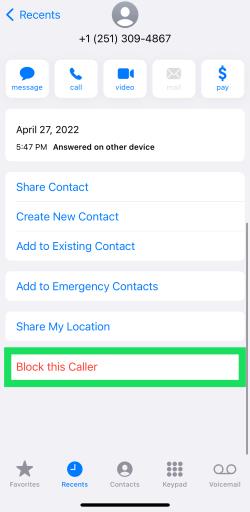
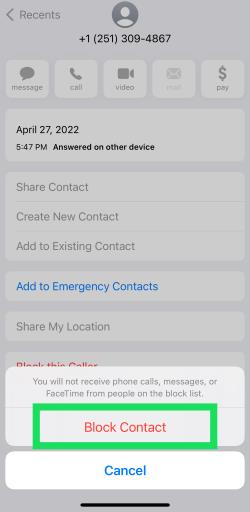
Når du har fullført trinnene ovenfor, vil den som ringer bare motta en melding om at du ikke tar imot anrop eller noe av den art.
Selv om du har blokkert nummeret som ringer, vil brukeren av det nummeret aldri få vite det. De vil motta en melding som ligner på en frakoblet telefon. Husk at brukeren kan endre det rapporterte nummeret, slik at samtalen kan gå gjennom.
Vanlige spørsmål om anropsblokkering
Kan telefonleverandøren min fortelle meg hvem den ukjente innringeren er?
Dessverre kan ikke leverandører fortelle deg navnet på en ukjent innringer. Ellers kan brukernes personvern bli krenket. Enten du ringer mobiltelefonleverandøren eller fasttelefonleverandøren din, kan du ikke få denne informasjonen fra en operatør fordi de heller ikke sporer ukjente innringere.
Er ukjente anrop farlige?
Mens de fleste telefonsamtaler du mottar er godartede og ikke annet enn en plage, bør man være forsiktig med ukjente anrop. Du skal selvfølgelig ikke svare på disse anropene i det hele tatt. Denne situasjonen skyldes svindlere, og nummeret du ikke kan se kan være fra et internasjonalt område, noe som betyr at operatøren din kan belaste deg en høy avgift for å svare.
Husk at alle viktige meldinger fra legitime virksomheter, som energiselskaper, telefonleverandører, banker, kredittkortselskaper, entreprenører osv., skal leveres som et brev i posten eller en e-post hvis du velger digital levering. De legger også igjen en melding hvis den som ringer er ekte og informasjonen er viktig.
Innpakning
Selv om det kan være irriterende å håndtere blokkerte numre eller anonyme telefonsamtaler, er det et rimelig enkelt problem å håndtere på slutten av dagen. Forhåpentligvis ga denne artikkelen noen få svar og løsninger for å finne ut hvem en ukjent innringer er.
Bluetooth lar deg koble Windows 10-enheter og tilbehør til PC-en din uten behov for ledninger. Her er ulike teknikker for å løse Bluetooth-problemer.
Lær deg å ta kontroll over personvernet ditt ved å tømme Bing-søkeloggen og Microsoft Edge-loggen med enkle trinn.
Oppdag den beste samarbeidsprogramvaren for små bedrifter. Finn verktøy som kan forbedre kommunikasjon og produktivitet i teamet ditt.
Lær hvordan du holder statusen din aktiv i Microsoft Teams. Følg våre trinn for å sikre at du alltid er tilgjengelig for kolleger og kunder.
Oppdag den beste prosjektledelsesprogramvaren for småbedrifter som kan hjelpe deg med å organisere prosjekter og oppgaver effektivt.
Gjenopprett siste økt enkelt i Microsoft Edge, Google Chrome, Mozilla Firefox og Internet Explorer. Dette trikset er nyttig når du ved et uhell lukker en hvilken som helst fane i nettleseren.
Hvis du har mange duplikater klumpet på Google Photos eller ønsker å eliminere duplikatbilder, så sjekk ut de mange måtene å slette duplikater i Google Photos.
Hvordan fikse at Nintendo Switch ikke slår seg på? Her er 4 enkle løsninger for å fikse at Nintendo Switch ikke slår seg på.
Lær hvordan du tilbakestiller Gmail-passordet ditt enkelt og sikkert. Endre passordet regelmessig for å beskytte kontoen din.
Lær hvordan du konfigurerer flere skjermer på Windows 10 med denne bloggen. Det være seg to eller tre eller flere skjermer, du kan enkelt sette opp skjermer for spilling eller koding.








